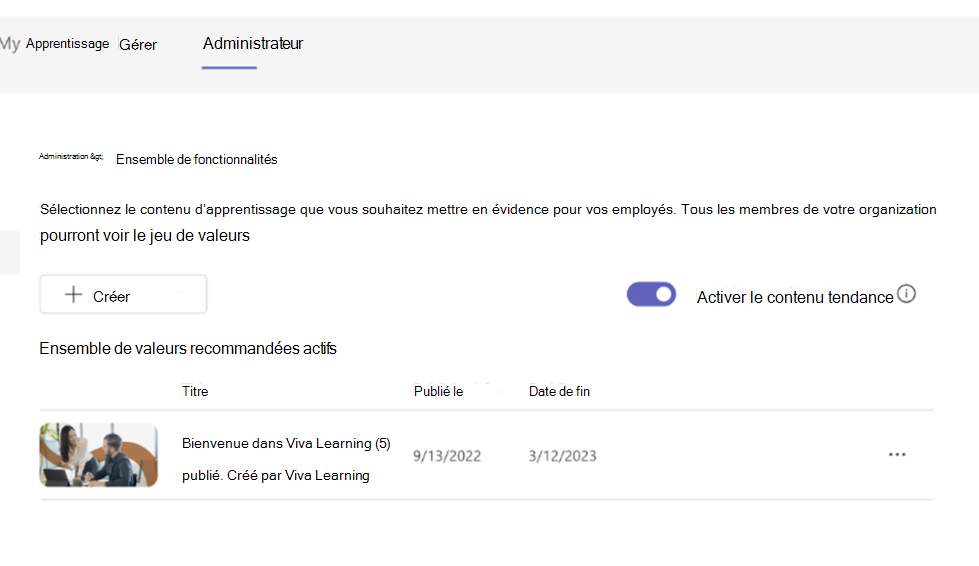Gérer les fournisseurs dans Viva Learning
Vous pouvez configurer des fournisseurs à partir de Gérer les fournisseurs dans Viva Learning Administration.
La liste Ajouter un fournisseur affiche les fournisseurs disponibles pour la configuration. Une fois qu’un fournisseur est confirmé, il apparaît dans la liste Fournisseurs configurés .
Remarque
Les fonctionnalités de l’onglet Viva Learning Administration nécessitent les deux éléments suivants :
- Viva Suite ou licence Viva Learning
- Administrateur général, administrateur des connaissances ou rôle de gestion des connaissances
Consultez cet article pour découvrir comment attribuer des rôles.
Pour créer un ensemble de contenu proposé qui s’affiche pour vos utilisateurs, sélectionnez l’Create jeu proposé dans le coin supérieur gauche.
Gestion des fournisseurs
Accédez à Gérer les fournisseurs pour obtenir une vue détaillée de tous les fournisseurs d’apprentissage configurés et pour gérer les fournisseurs d’apprentissage et les offres respectives. Pour plus d’informations, consultez Gérer les systèmes de gestion de l’apprentissage et Ajouter d’autres fournisseurs de contenu .
Les fonctionnalités suivantes sont accessibles par les rôles d’administrateur répertoriés :
Gérer les fournisseurs : administrateur général, administrateur des connaissances, gestionnaire de connaissances (lecture seule) Administration Onglet : administrateur général, administrateur des connaissances, gestionnaire de connaissances
Gérer la configuration des fournisseurs
Vous pouvez configurer des fournisseurs à l’aide de Gérer les fournisseurs dans Viva Learning Administration. La liste Ajouter des fournisseurs affiche les fournisseurs disponibles pour la configuration. Une fois qu’un fournisseur est configuré, il apparaît dans la liste Fournisseurs configurés .
L’ajout d’un fournisseur nécessite un rôle Administration global ou de Administration de connaissances. Consultez cet article pour découvrir comment attribuer des rôles.
Vous pouvez modifier ou supprimer un fournisseur configuré existant directement à partir de Gérer les fournisseurs.
Remarque
- Il existe des champs de configuration que vous ne pouvez pas modifier une fois qu’un fournisseur est configuré. Ces champs sont un identificateur unique pour chaque connexion de fournisseur.
- En les rendant non modifiables, nous nous assurons que chaque fournisseur est pointé de manière unique vers une source de données unique afin d’éviter la duplication ou la perte de données.
- Si vous devez modifier ces champs, reconfigurez le fournisseur.
Remarque
Si vous supprimez tous les fournisseurs d’apprentissage, l’application Viva Learning Teams sera vide.
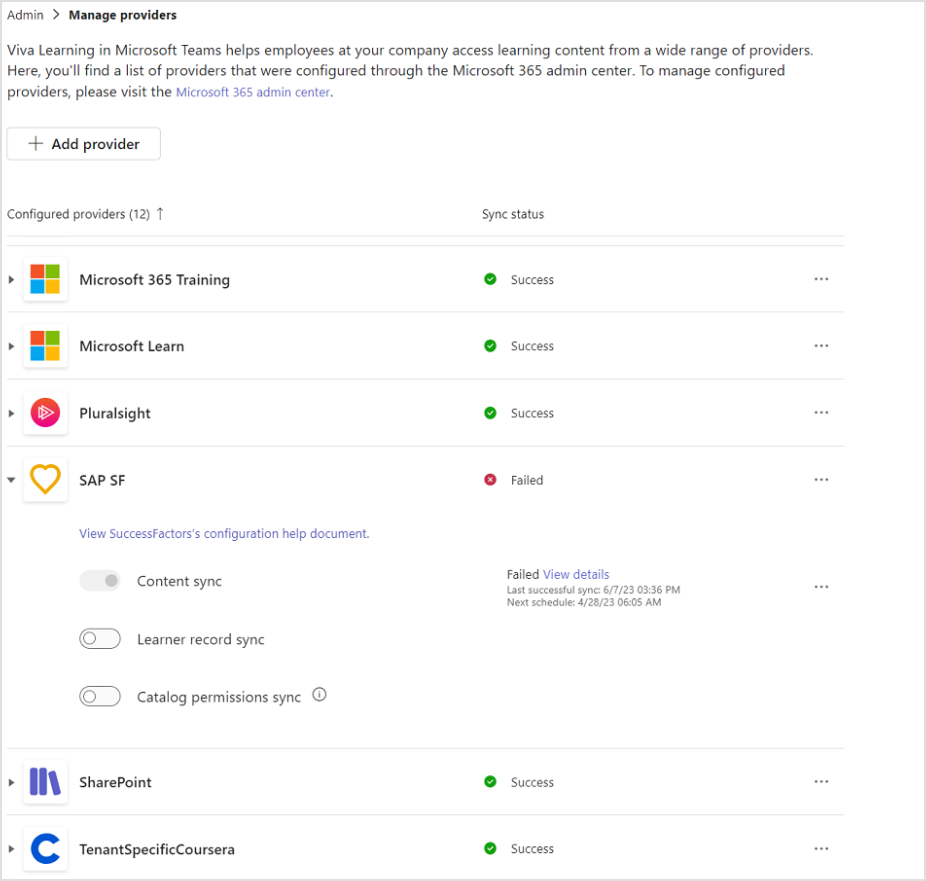
Ouvrez l’application Viva Learning dans Teams ou accédez à l’application web Viva Learning.
Accédez à l’onglet Administration dans Viva Learning et sélectionnez Gérer les fournisseurs dans le menu de gauche.
Sélectionnez Ajouter un fournisseur.
Sélectionnez le fournisseur que vous souhaitez configurer, puis sélectionnez Suivant.
Ajoutez des configurations de fournisseur le cas échéant, puis sélectionnez Enregistrer. Cette action ajoute le fournisseur dans la liste Fournisseurs configurés .
Vous pouvez suivre les détails suivants : status de synchronisation actuelle, heure de la dernière synchronisation réussie, heure de synchronisation planifiée suivante, journaux d’ingestion et déclenchement de la synchronisation complète pour chaque composant dans la vue développée.
Synchronisation status et horodatage : vérifiez le status de synchronisation actuel (réussite/échec/en cours) des autorisations de catalogue, d’enregistrements d’apprenants et de catalogue.
Déclencheur de synchronisation manuelle : déclenchez la synchronisation manuellement pour une synchronisation delta/complète. Une fois qu’une synchronisation complète est déclenchée, le status de synchronisation est mis à jour en conséquence.
Journal d’exportation : les administrateurs peuvent faire référence au fichier journal d’exportation pour obtenir des détails sur les cycles de synchronisation réussis et ayant échoué.
Remarque
Les journaux d’status de synchronisation, d’horodatage de synchronisation et d’exportation ne sont actuellement disponibles pour la synchronisation de catalogue que pour tous les fournisseurs. Les status de synchronisation et l’horodatage de synchronisation pour les enregistrements d’apprenant sont uniquement disponibles pour SAP SuccessFactor. Le déclencheur de synchronisation manuelle est disponible uniquement pour le catalogue dans SharePoint et SAP SuccessFactor.
Remarque
Nous vous recommandons d’utiliser des proportions de 16 :9 pour que les images s’affichent correctement dans Viva Learning.
Comment le contenu s’affiche dans la page Mon apprentissage
L’onglet Mon apprentissage permet aux utilisateurs de prendre le contrôle de leur parcours d’apprentissage. Les utilisateurs peuvent suivre les devoirs, les recommandations, les signets, l’historique récent et les cours terminés sur cette page.
Recommandé pour vous : Les recommandations de vos pairs s’affichent ici.
Signets : le contenu mis en signet par l’utilisateur s’affiche ici.
Récemment affichés : les 20 derniers éléments affichés de l’utilisateur sont affichés sous cet onglet. L’élément le plus récemment affiché s’affiche en premier.
Terminé : les cours terminés par l’utilisateur s’affichent sous cet onglet.
Ensembles de fonctionnalités
Pour créer un ensemble de contenu proposé qui s’affiche pour vos utilisateurs, sélectionnez Create jeu par défaut dans le coin supérieur gauche.